[Løst] Ultimate guide for sikkerhetskopiering av kontakter til iCloud
Nesten alle dataene våre lagres på nettet, i motsetning til en håndgripelig kilde som det ble gjort før. Dette gjør dataene våre svært sårbare, ikke bare for tyveri eller forsettlig skade, men til og med utilsiktet sletting eller tukling. Dette er grunnen til at ny elektronikk kan skryte av avanserte sikkerhetsfunksjoner som gir enkel tilgang til personlige data kun for autentiske brukere. Derfor blir det viktig å sikkerhetskopiere data da ulykker alltid er uventede.
Det mest fremtredende verktøyet til de fleste enheter er at de lar oss alltid være tilkoblet. Dette er grunnen til at kontaktene våre er en av de viktigste dataene på telefonene våre og derfor trenger ekstra beskyttelse. Bortsett fra den vanlige sikkerhetskopien fra telefonen din, kan du få ekstra sikkerhet ved å lagre den i skyen. Med iCloud fra Apple kan du enkelt få tilgang til kontaktene dine (på hvilken som helst Apple-enhet) fra hvor som helst i verden.
Slik kan du sikkerhetskopiere kontakter til iCloud og beskytte dem mot skade.
Del 1: Hvordan sikkerhetskopiere kontakter til iCloud?
Dette skjer vanligvis automatisk hvis du bruker iCloud. Du trenger kanskje bare å sørge for at den har blitt oppdatert ettersom nye kontakter legges til i adresseboken din. Men hvis du ikke allerede bruker iCloud, er disse trinnene som må tas:
I. Gå til Apple-ID-en din i innstillingene.
II. Velg ‘iCloud’, det vises på den andre delen av menyen.
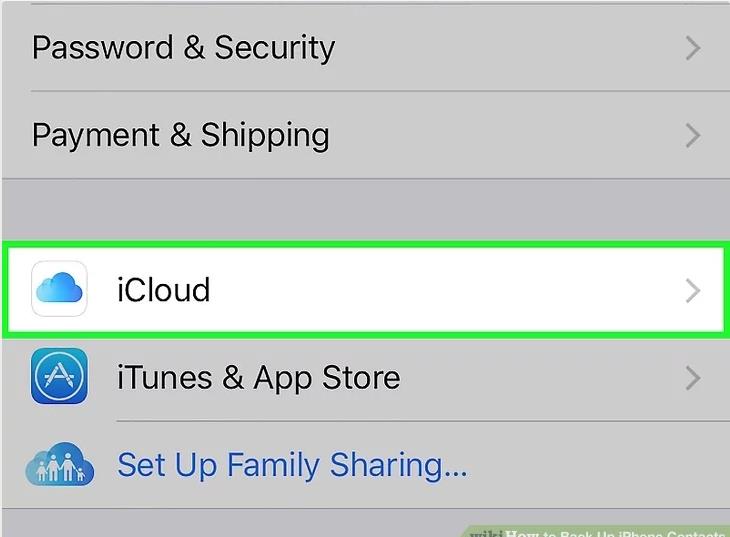
III. Du vil se en liste over apper som bruker iCloud, det vil si som har dataene sine kontinuerlig sikkerhetskopiert på iCloud. Hvis du nettopp har begynt å bruke iCloud, kan du velge appene som skal sikkerhetskopieres.
IV. Velg ‘Slå sammen’, hvis alternativet vises. Dette sikkerhetskopierer alle eksisterende kontakter til iCloud. Du trenger ikke å gjøre dette separat på alle enhetene dine. iCloud fungerer som et depot for alle kontaktene dine på alle Apple-enheter.

Del 2: Hvordan administrere kontakter som er sikkerhetskopiert til iCloud?
Som nevnt ovenfor er det viktig å oppdatere denne listen over kontakter fra tid til annen. Mange ganger forblir overflødige data som bør slettes på listen. Følgende trinn må tas for å administrere kontaktene dine.
Sletting av kontakter fra iCloud: Dette refererer til den vanlige måten å slette kontakter fra adresseboken din. Når de er slettet fra adresseboken, gjenspeiles endringene også i iCloud-kontoen din. Det er 2 måter å slette kontakter på:
I. Velg kontakten du vil slette og trykk ‘slett’ på tastaturet. En dialogboks vises og du må velge ‘Slett’.
II. Alternativt kan du velge å ‘redigere’ kontakten. På bunnen av Rediger-siden finner du alternativet ‘Slett kontakt’, velg det.
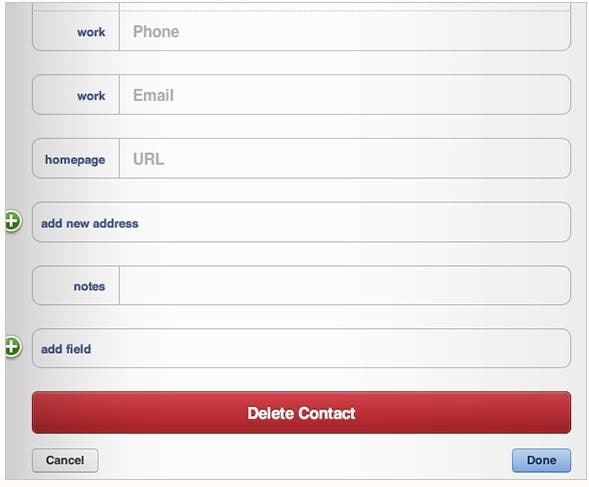
Legge til kontakter til iCloud: Også dette krever bare endringer i adresseboken. De vil automatisk reflektere på iCloud-kontoen. For å legge til en kontakt, bør følgende trinn følges:
I. Klikk på ‘+’-tegnet i adresseboken din.
II. Skriv inn relevante detaljer for den nye kontakten. Noen ganger kan den samme kontakten ha mer enn ett nummer/e-post-ID. Ikke legg til informasjon knyttet til en eksisterende kontakt under en ny. Du kan bare koble tilleggsinformasjon til eksisterende kontakter. Dette bidrar til å redusere redundans.
III. Klikk ‘Ferdig’.
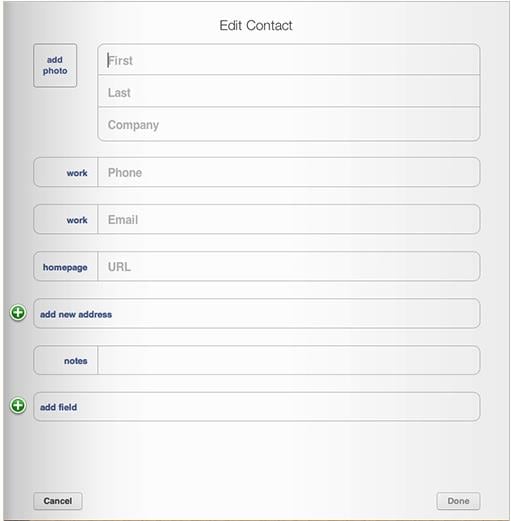
IV. For å endre rekkefølgen kontaktene dine vises i, velg tannhjulet som vises på venstre side.
V. Her velger du ‘Preferences’. Velg den foretrukne rekkefølgen du vil at kontaktene skal vises i, og klikk ‘Lagre’.

Opprette eller slette en gruppe: Når du oppretter grupper, kan du klubbe kontakter avhengig av din interaksjon med dem. Det hjelper også med å sende meldinger til mange mennesker samtidig. Følgende trinn lar deg gjøre det samme:
I. Klikk på ‘+’-tegnet og legg til en ny gruppe.
II. For å slette en gruppe, velg ‘Rediger’ og velg ‘Slett’
Legge til kontakter i gruppene: Etter at du har bestemt hvilke grupper det skal være, må du klassifisere kontaktene dine i disse gruppene. Slik legger du til personer fra kontaktlisten din i en gruppe:
I. Velg ‘Alle kontakter’ i listen over grupper og klikk deretter på ‘+’-tegnet.
II. Alle kontaktene dine vises. Du kan dra og slippe kontakter til de gruppene du finner passende.
III. Hold nede Kommando-tasten for å velge flere kontakter om gangen og slipp dem inn i riktig gruppe.
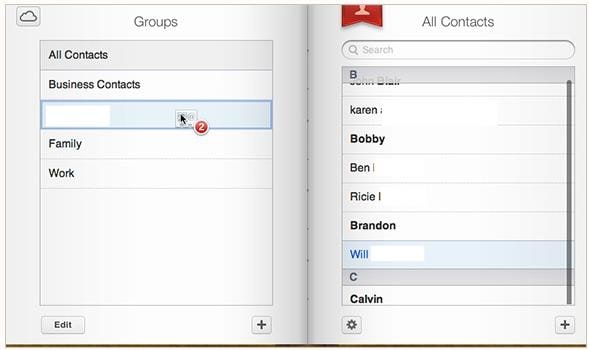
Del 3: Gjenopprett iCloud-kontakter til iPhone selektivt
DrFoneTool – Datagjenoppretting (iOS) er en problemfri programvare som kommer godt med når du ved et uhell sletter relevante data. Mens andre metoder også hjelper deg med å gjenopprette kontakter, er du pålagt å laste ned omfattende filer og ha en duplikatkopi av hele kontaktlisten din, når alt du trengte sannsynligvis var en enkelt kontakt. Med DrFoneTool kan du enkelt velge den spesifikke kontakten. Følgende trinn hjelper deg å gjøre det samme:

DrFoneTool – Datagjenoppretting (iOS)
Verdens første iPhone og iPad datagjenopprettingsprogramvare
- Gi tre måter å gjenopprette iPhone-data.
- Skann iOS-enheter for å gjenopprette bilder, video, kontakter, meldinger, notater osv.
- Pakk ut og forhåndsvis alt innhold i iCloud/iTunes-sikkerhetskopifiler.
- Gjenopprett selektivt det du ønsker fra iCloud/iTunes-sikkerhetskopi til enheten eller datamaskinen din.
- Kompatibel med de nyeste iPhone-modellene.
I. Bruk en datamaskin, gå til DrFoneTool-nettstedet. Last ned og kjør DrFoneTool. Velg Data Recovery, og så vil du se ‘Gjenopprett fra iCloud Synkronisert fil’, velg den og logg på med iCloud-ID og passord.
Merk: På grunn av begrensningen av iCloud-synkroniserte filer. nå kan du gjenopprette iCloud-synkroniserte filer inkludert kontakter, videoer, bilder, notat og påminnelse.

II. iCloud-synkroniserte filer oppdages automatisk. Du vil se flere filer, velg den du vil gjenopprette kontakter fra.
III. Etter at den aktuelle filen er valgt, må du laste den ned. Du kan velge å kun laste ned kontakter ved å velge det samme i et popup-vindu. Dette sparer tid ettersom bare kontakter og ikke all data på telefonen blir lastet ned.

IV. Den nedlastede filen vil bli skannet. Du kan se på hver kontakt i kontaktlisten og velge de du vil gjenopprette.
V. Etter valget, klikk ‘Gjenopprett’.

Ettersom flere enheter introduseres og eksisterende er forbedret, blir det en utfordring å administrere dataene dine på tvers av alle enheter. Med teknologi som iCloud kan du nå enkelt administrere enorme mengder data på tvers av flere enheter. Du kan til og med sømløst bytte mellom flere enheter og være trygg på at ingen av dataene dine går tapt. Hvis du taper ved et uhell, kan du til og med gjenopprette dataene dine ved å følge enkle trinn.
Metodene ovenfor gjør det enkelt å administrere kontaktene dine ved å lære deg hvordan du synkroniserer kontakter til iCloud og henter dem fra det når det trengs.
Siste artikler

